office2010如何删除不需要的组件
办公软件是指可以进行文字处理、表格制作、幻灯片制作、图形图像处理、简单数据库的处理等方面工作的软件。目前办公软件朝着操作简单化,功能细化等方向发展。办公软件的应用范围很广,大到社会统计,小到会议记录,数字化的办公,离不开办公软件的鼎力协助。另外,政府用的电子政务,税务用的税务系统,企业用的协同办公软件,这些都属于办公软件。
点击“开始”,“控制面板”。
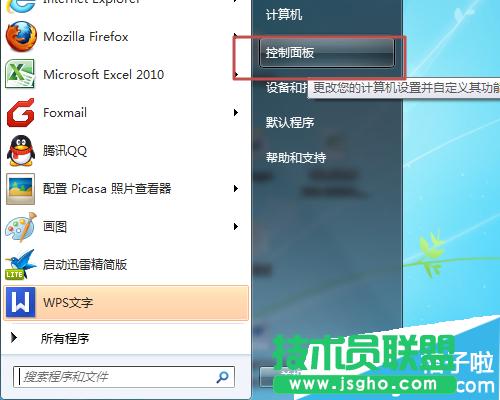
选择“卸载程序”。
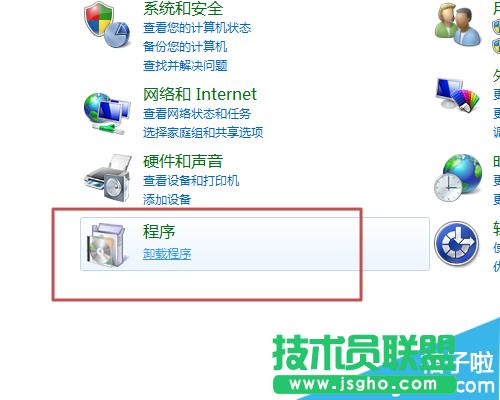
找到office2010的安装条目。并且右键,选择“更改”。
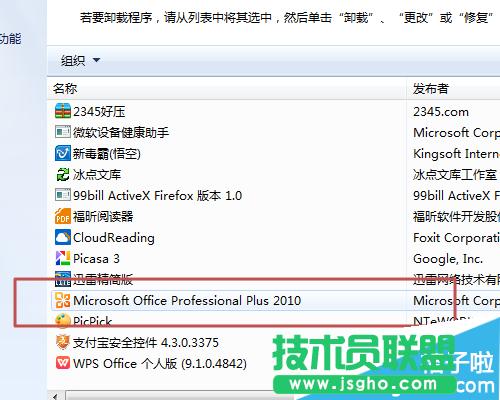
勾选“添加或删除功能”,继续
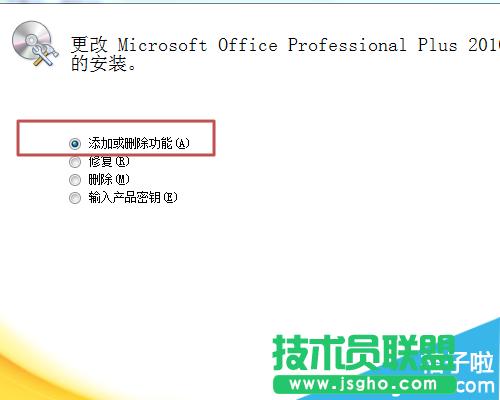
用不到的组件,在前慢的框中选择“不可用”
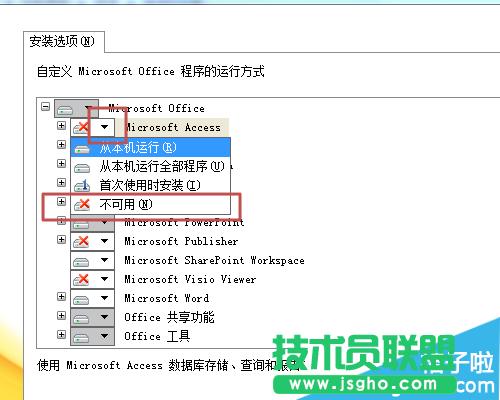
下图就是只留部分主要组件的状态。选择好之后,确认即可。静等安装完成!
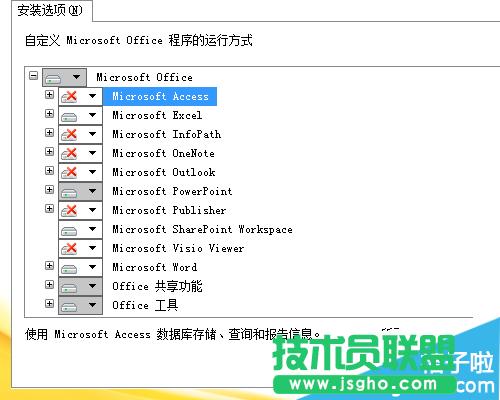
硬件是实在的,有模有样的。软件是程序性的。是一系列的指令。有了软件,硬件才会实现更丰富的功能。
……